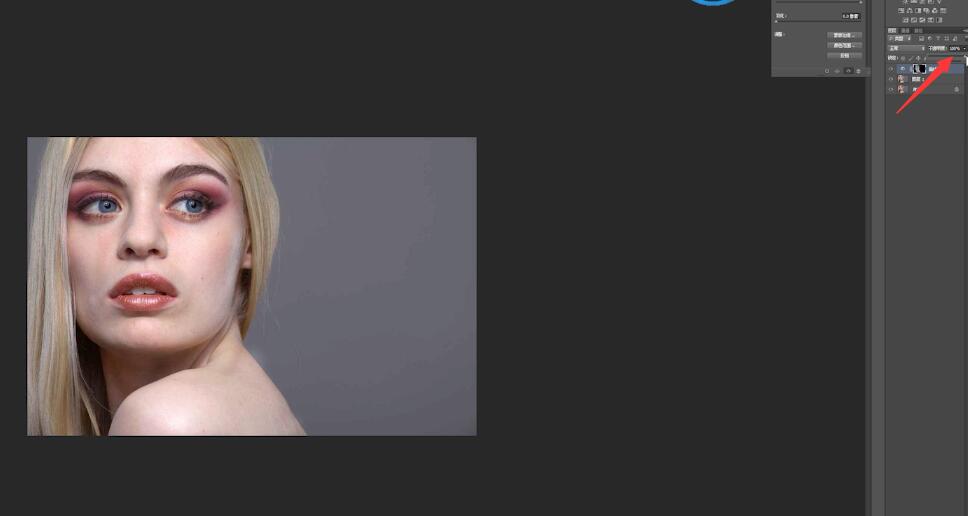Ready 想要让图片有磨皮美白的效果,要怎么通过ps来处理呢。 以Adobe Photoshop cs6版本为例 1 第一步 打开ps,导入素材,ctrl+J将背景层复制一层 2 第二步 点击创建曲线,调整曲线,点击选
想要让图片有磨皮美白的效果,要怎么通过ps来处理呢。
以Adobe Photoshop cs6版本为例
1第一步打开ps,导入素材,ctrl+J将背景层复制一层

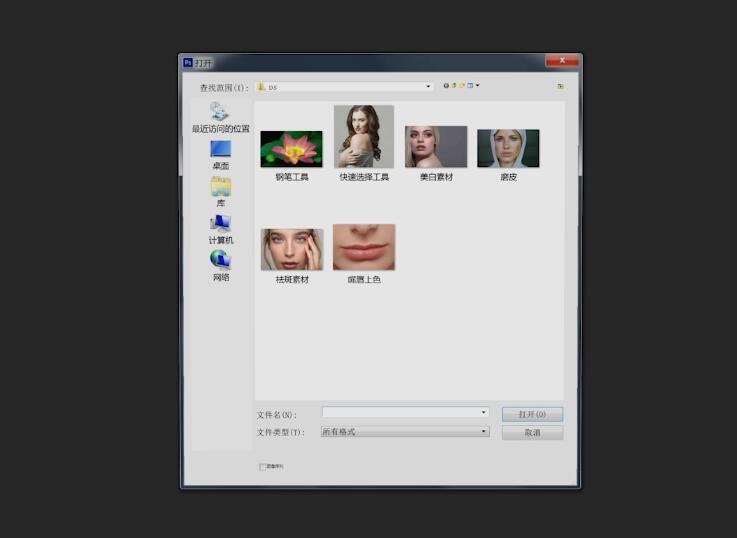
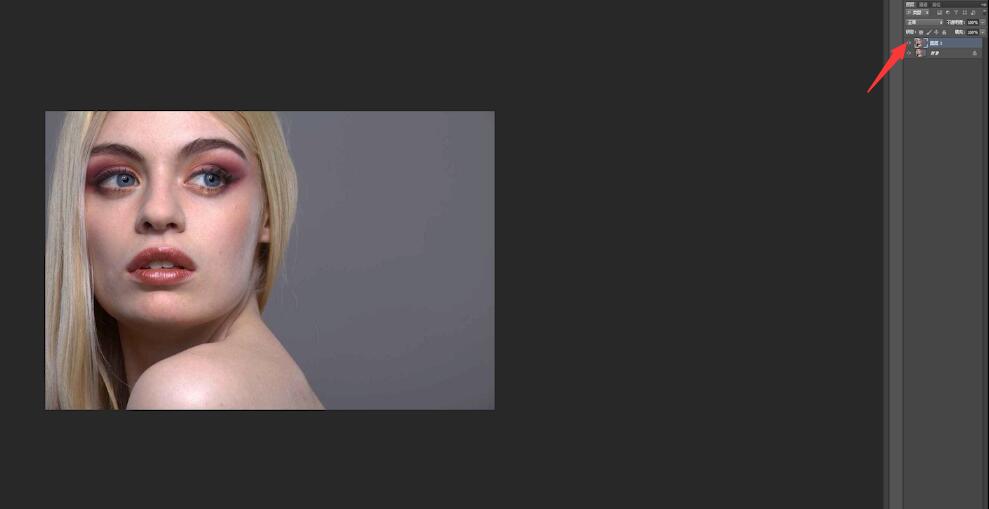
2第二步点击创建曲线,调整曲线,点击选中曲线的蒙版,ctrl+i反相
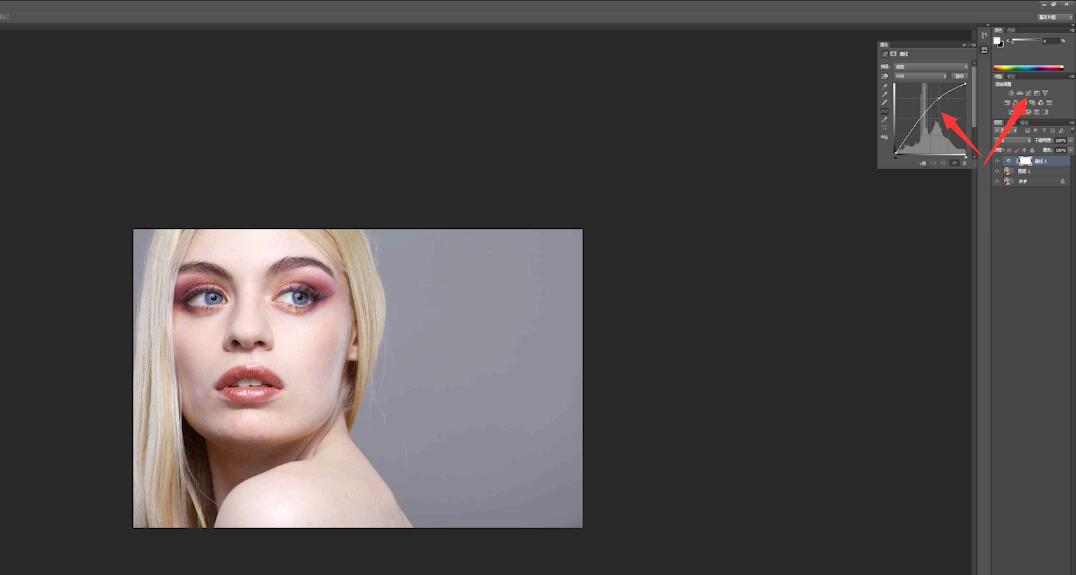
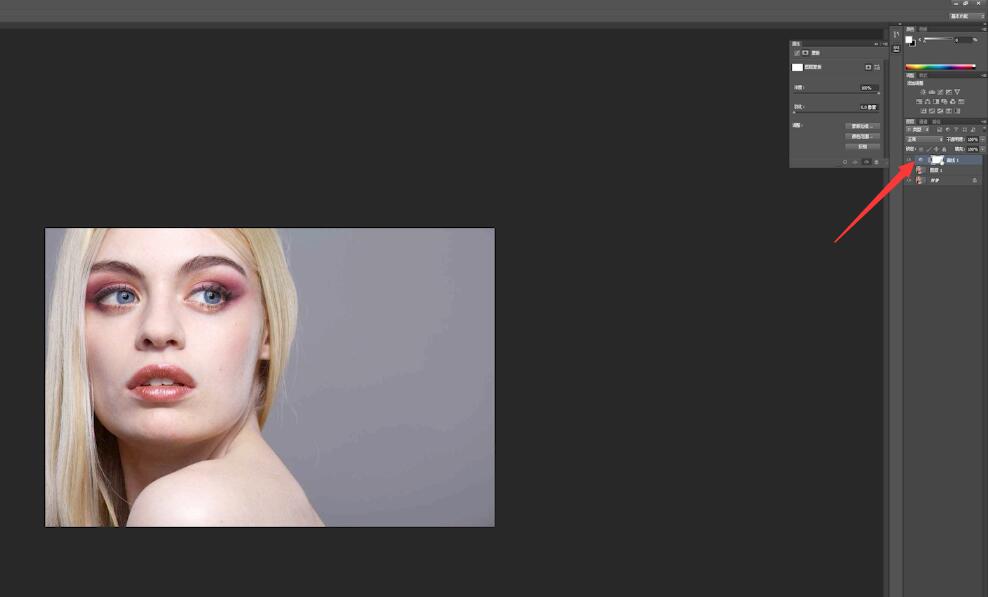
3第三步前景色选择白色,点击画笔工具,涂抹脸部
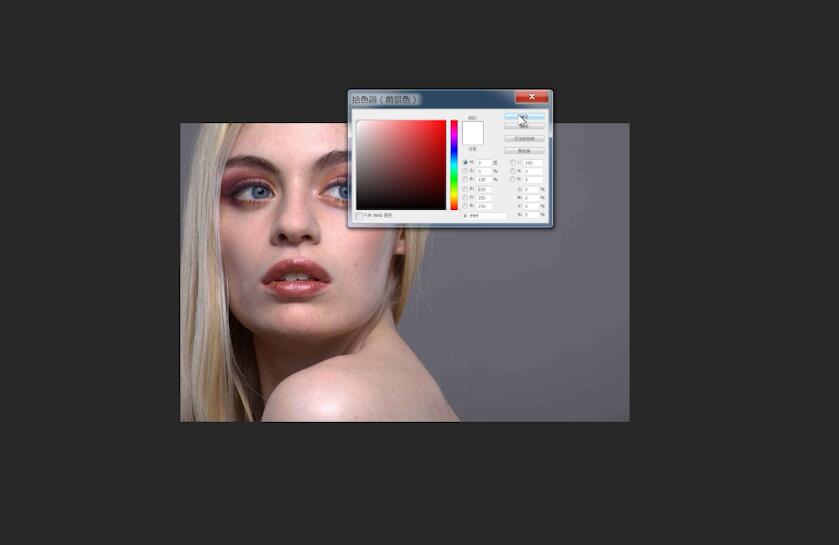

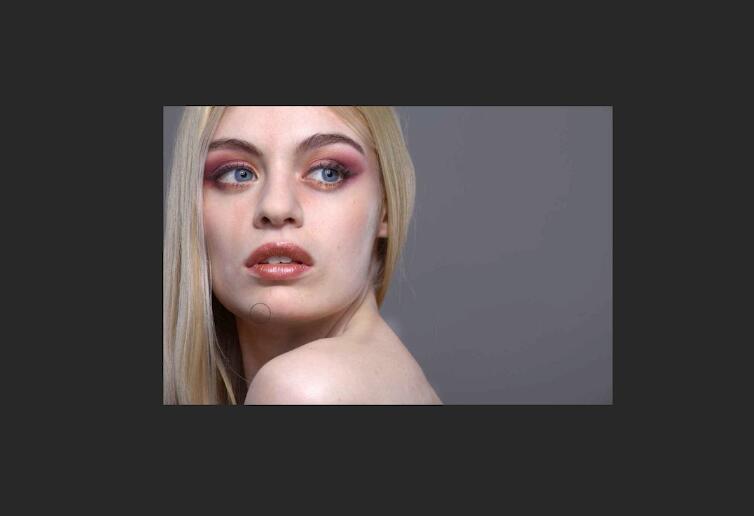
4第四步接着将前景色换为黑色,点击画笔工具,在眼睛以及眉毛区域涂抹恢复
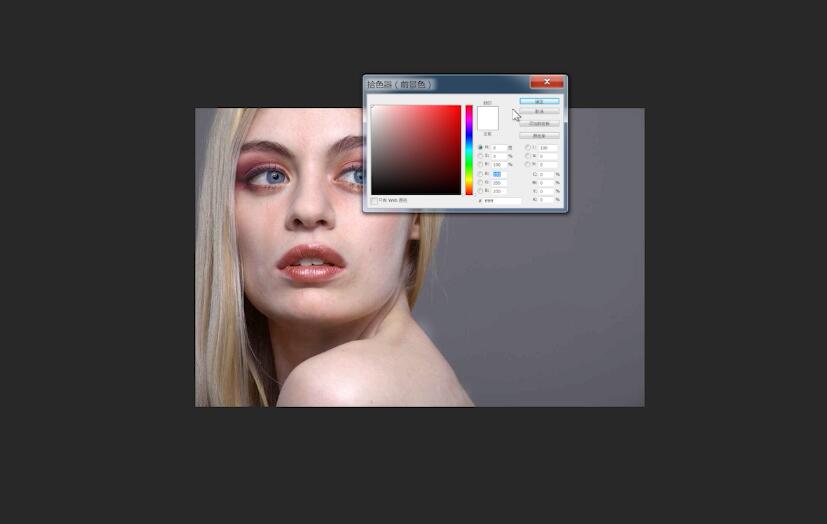
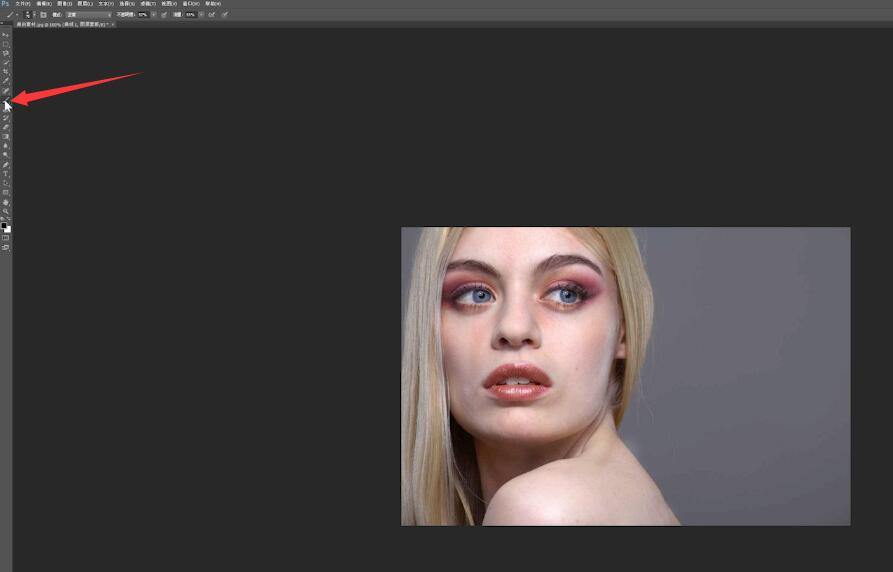
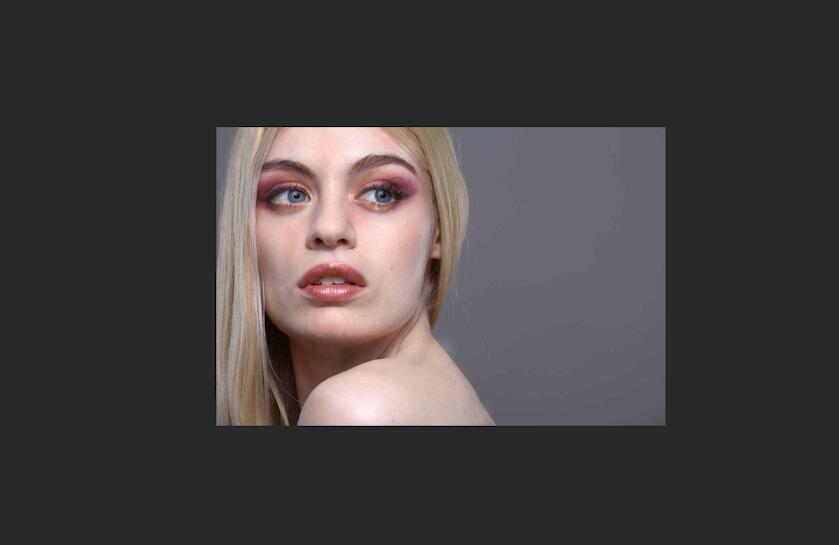
5第五步最后调整不透明度可以使图像更自然